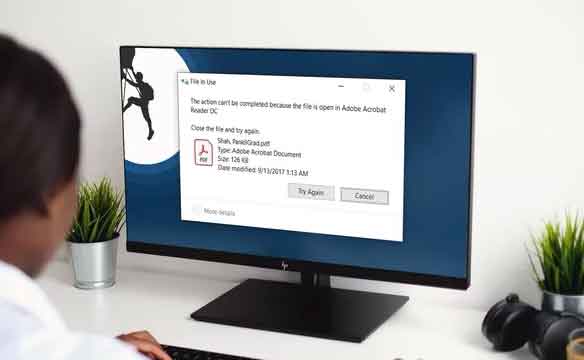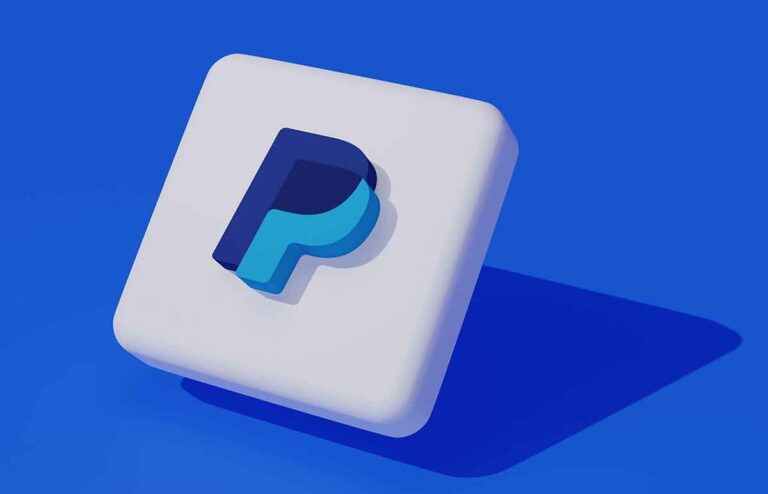Как перенести игры Steam на другой диск

Компьютерные игры занимают очень много места. Некоторые названия даже достигают 200 ГБ для одной игры. С таким большим размером (и при ограниченной пропускной способности) вам не захочется тратить время и данные на повторную загрузку игры. К счастью, Стим позволяет легко перемещать игру от одного юнита к другому. Хотя раньше этот процесс был более сложным, теперь Steam интегрировал папки библиотеки Steam прямо в клиент.
Как перенести игры Steam на другой диск
Прежде чем вы сможете переместить игру Steam с одного диска на другой, вам необходимо создать новую папку библиотеки Steam на целевом диске. Для этого откройте Steam и выберите «Настройки»> «Загрузки»> «Папки библиотеки Steam».
Это показывает все текущие папки библиотеки Steam и их расположение. Если вы никогда не делали этого раньше, вероятно, будет только одна папка. Щелкните «Новая папка» в правом нижнем углу окна и выберите место назначения. Назначение загрузки Steam по умолчанию – диск C :, поэтому вам может потребоваться прокрутить до нового окна.
После выбора места назначения назовите новую папку. Имя по умолчанию – SteamLibrary, если вы не выбрали другое. Когда этот процесс будет завершен, вы сможете легко перемещать игры.
Найдите игру, которую хотите переместить в другой отряд. Щелкните игру правой кнопкой мыши и выберите «Свойства», затем выберите вкладку «Локальные файлы». Внизу этой вкладки нажмите Переместить папку установки и выберите новую папку, в которую вы хотите переместить игру.
После выбора папки нажмите «Переместить папку», чтобы начать процесс. В зависимости от размера игры это может занять несколько минут. Обратите внимание, что если эта папка находится на внешнем диске, если вы отключите диск, вы не сможете получить доступ к игре.
Когда вы устанавливаете игры в будущем, вы можете выбрать, на какие из устройств вы хотите установить. Игры, в которые вы часто играете, должны храниться на вашем основном диске, но игры, в которые вы часто не играете, являются хорошими кандидатами для перехода на дополнительный (потенциально внешний) диск, чтобы они не загромождали вашу память.
Как играть между несколькими компьютерами
Бывают случаи, когда кто-то может играть на нескольких компьютерах. Может быть, у вас есть растение у бабушки и одно дома, или, может быть, вы играете на соревнованиях, но вам нужна ваша библиотека Steam, чтобы соревноваться. Какой бы ни была причина, вы можете разместить всю свою библиотеку на внешнем диске и взять ее с собой.
Если вы планируете хранить свою библиотеку Steam на внешнем жестком диске, вам понадобится твердотельный накопитель для более быстрой загрузки. Для начала выполните те же действия, что и выше. Откройте Steam> Настройки> Загрузки> Папки библиотеки Steam.
Создайте новую библиотеку Steam на внешнем диске. Загрузите или скопируйте свои игры Steam на внешний диск. После этого вы можете использовать накопитель на любом ПК. Вам нужно будет установить Steam на новый компьютер и установить папку по умолчанию на внешнем диске.
Для этого просто следуйте инструкциям по созданию новой папки, но вместо того, чтобы создавать ее, выберите существующую папку и место назначения и нажмите «Выбрать».
Иногда загрузка всех необходимых файлов может занять несколько минут, но как только игра будет запущена, вы сможете играть с небольшой задержкой или без нее.
Почему вам следует переносить игры Steam
Многие современные игровые ПК имеют два диска: единица а твердое состояние который содержит операционную систему и наиболее часто используемые игры, а также традиционный жесткий диск с гораздо большим пространством для хранения второстепенных файлов.
Если у вас есть основной набор игр, потому что вы проводите большую часть времени, играя, это лучшие игры для головного устройства. Однако, если есть другие игры, которые вы хотите попробовать, но не возражаете, если у них более длительное время загрузки, вы можете поместить их на дополнительный диск.
Таким образом, ваши самые популярные игры загружаются быстрее и играют лучше, в то время как игры, на которые вы не проводите большую часть своего времени, не будут занимать место на вашем твердотельном диске. Если вы начнете проводить больше времени с играми на дополнительном диске, вы можете переместить их на основной диск, но не использовать все хранилище.
Потому что? Твердотельные диски загружаются намного быстрее, чем традиционные жесткие диски. Игра на твердотельном диске будет иметь меньшее время загрузки и лучшую производительность, чем игра на традиционном диске SATA.
Если вам нужен хороший пример того, где это может пригодиться, посмотрите любую игру с открытым миром. Скайрим, например. Игры с открытым миром долго загружаются, но твердотельный накопитель сокращает время ожидания и увеличивает время, которое вы проводите за игрой.